工笔画,打造高档工笔画人物(2)
来源:站酷
作者:Mr_leon
学习:245293人次
3、由于第二步整体上色因为用到的是正片叠底,让照片变得比较暗。
我们会复制上一层的正片叠底,然后改为滤色,把照片的明度提高,特别是把暗部区域层次提高,让照片暗部达到中性灰以下,这个图层的透明度为40%。而且我们可以就在这个层上面做到纹理效果。

4、用到图层工具栏下面的混合选项,然后在斜面和浮雕选项里面找到纹理,然后选择一个纹理效果,通过缩小和深度来调整纹理在照片里出现的感觉。
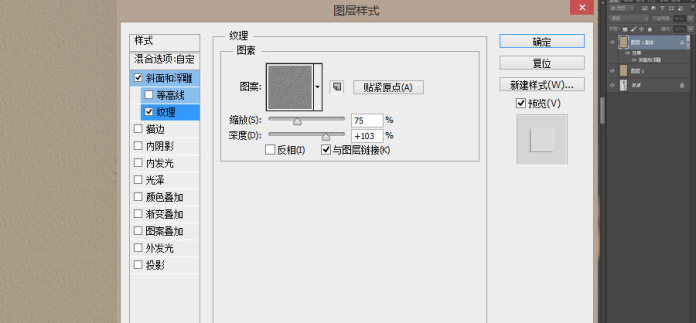
5、让照片纹理上了过后,照片还是比较发灰,前面我们分析了孙郡的照片核心有一点是整体溶图,人物又能透出来,所以。我们建立一个可选颜色的调色图层,也在图层工具栏下面,建立了可选颜色,我们不动它,直接把混合模式改为柔光。就能得到此图的效果。

6、继续复制一个可选颜色,柔光。这样就能达到一个人物通透而且暗部有细节,而且头发不死黑。这一步就是让照片人物再透出来的效果。但是弊端是,背景色彩合适,但是人物色彩过多。
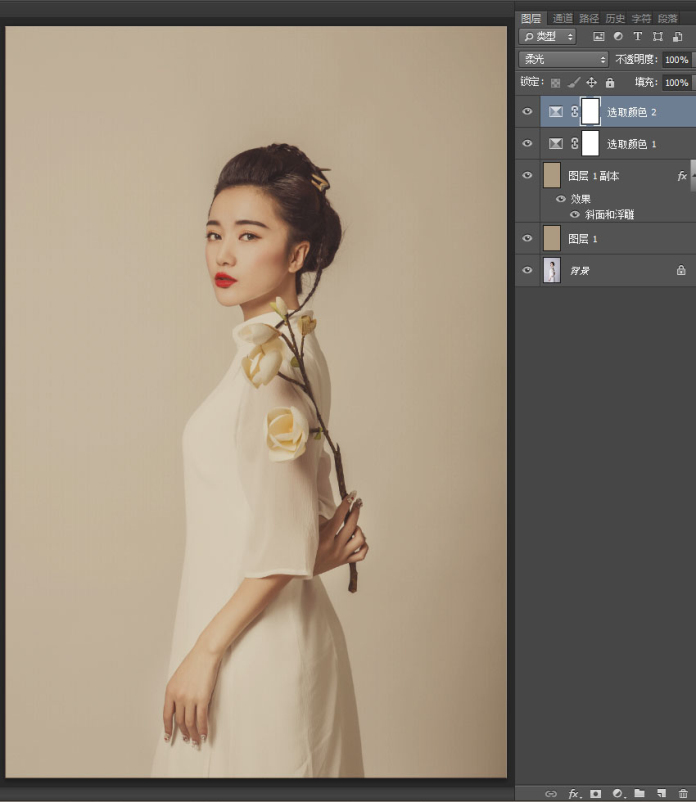
学习 · 提示
相关教程
关注大神微博加入>>
网友求助,请回答!







